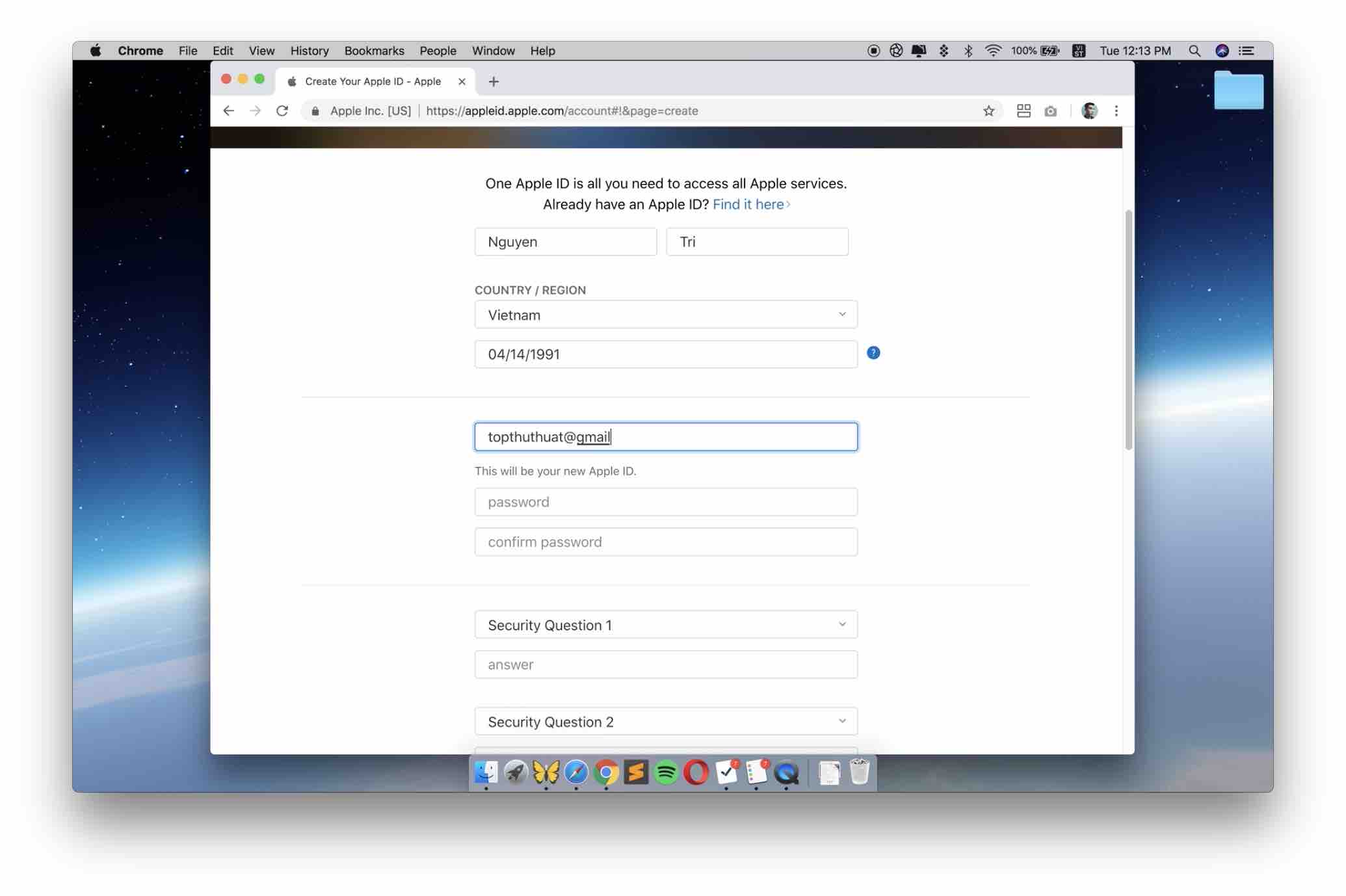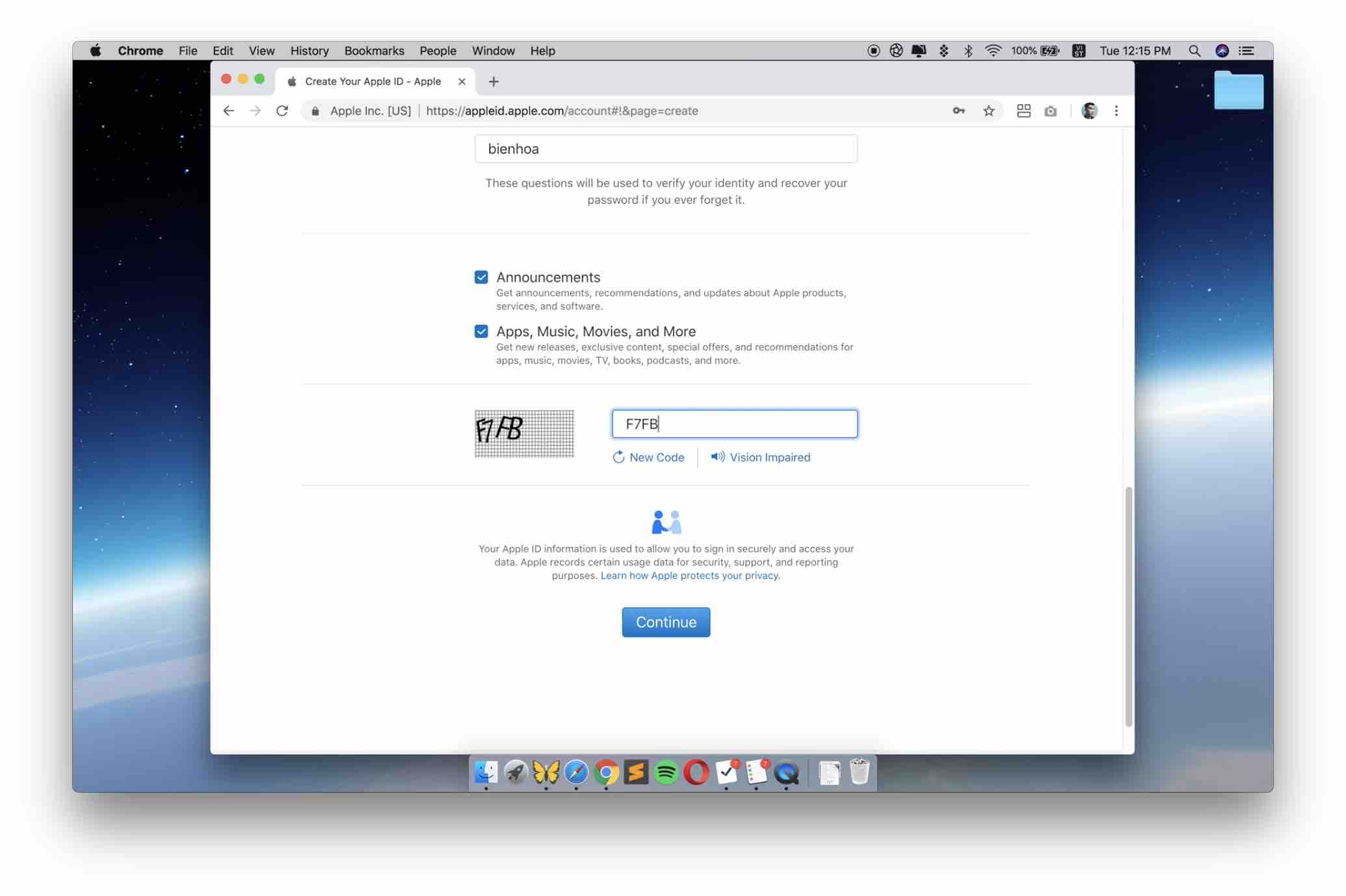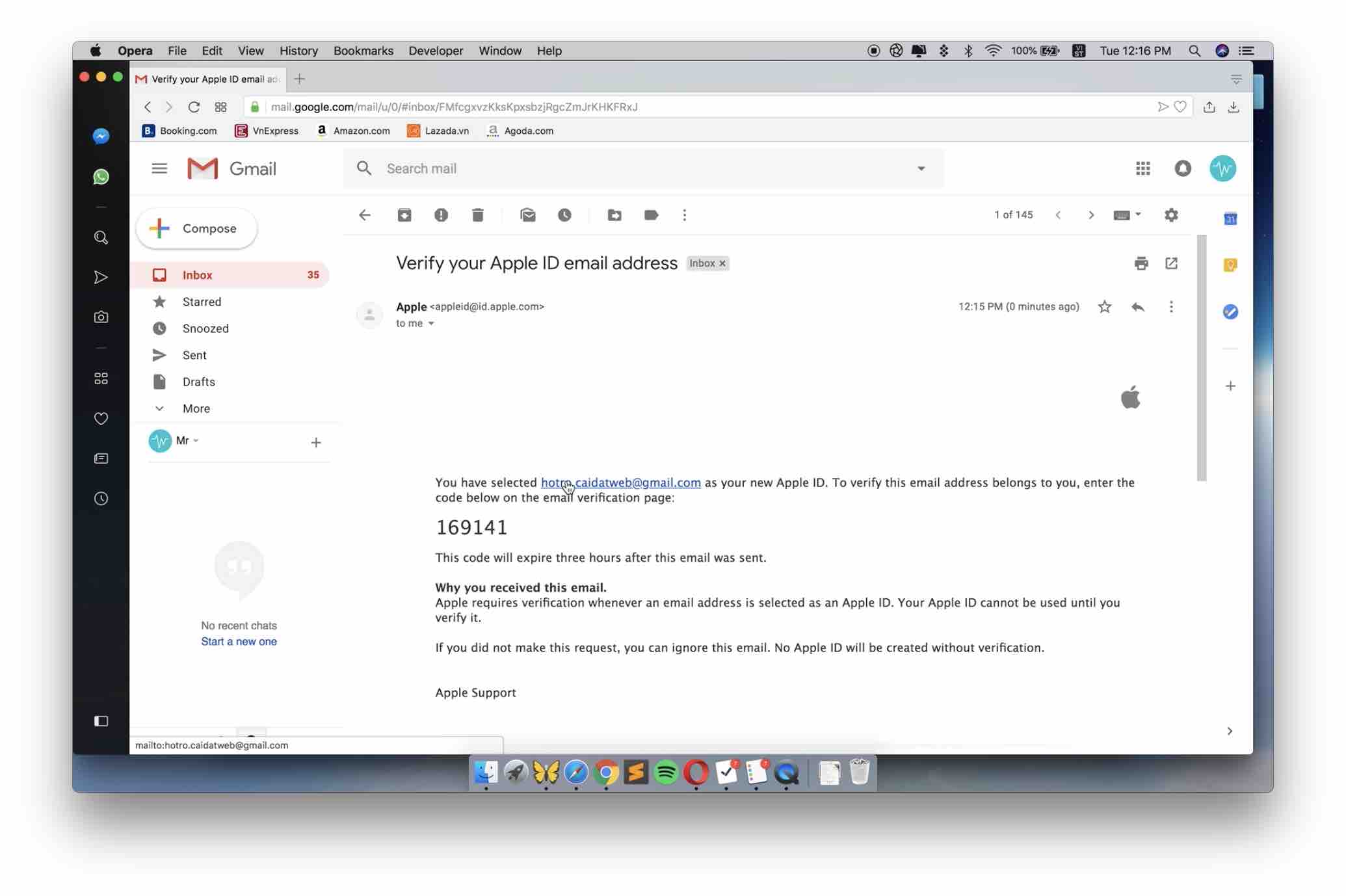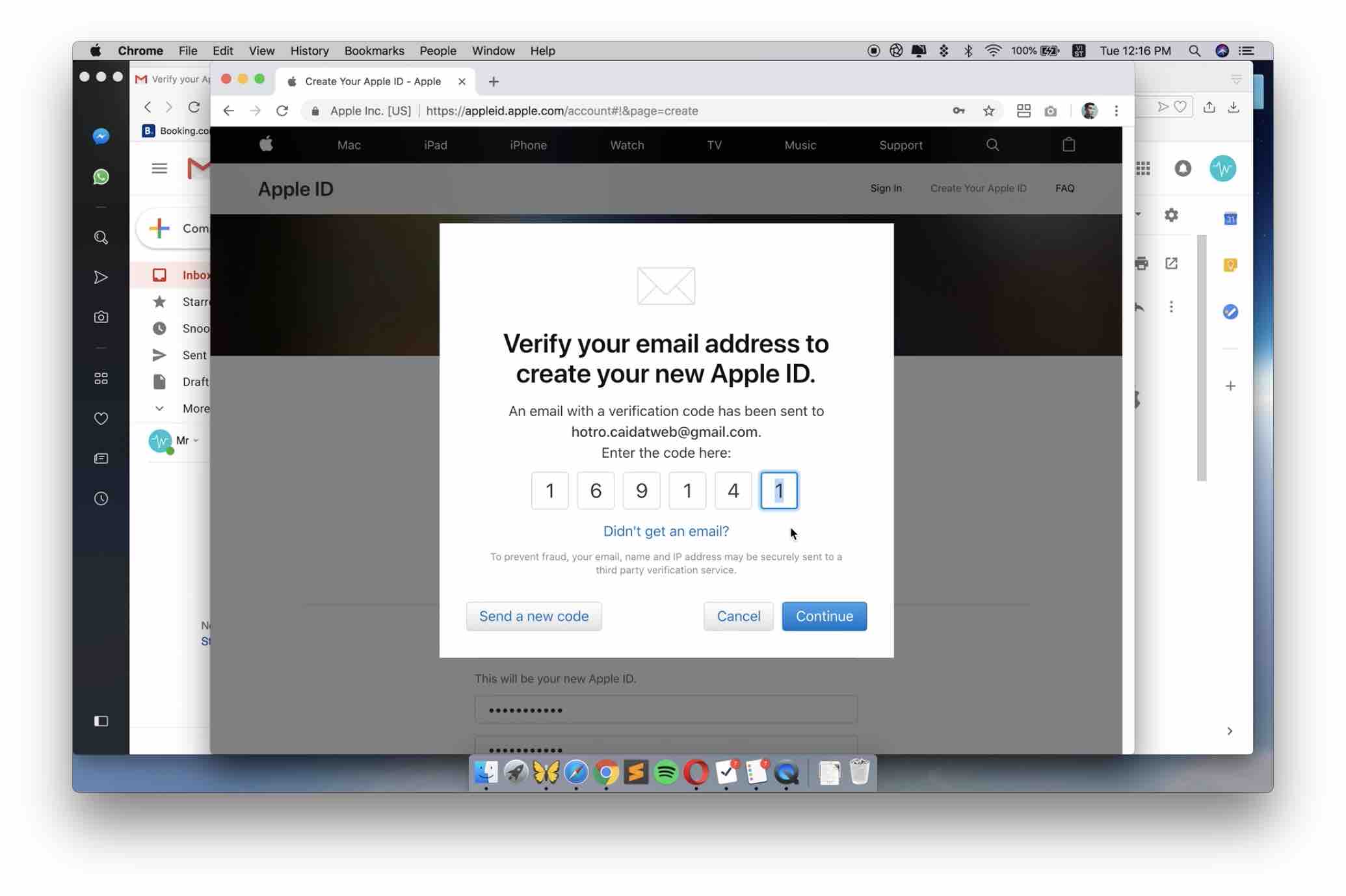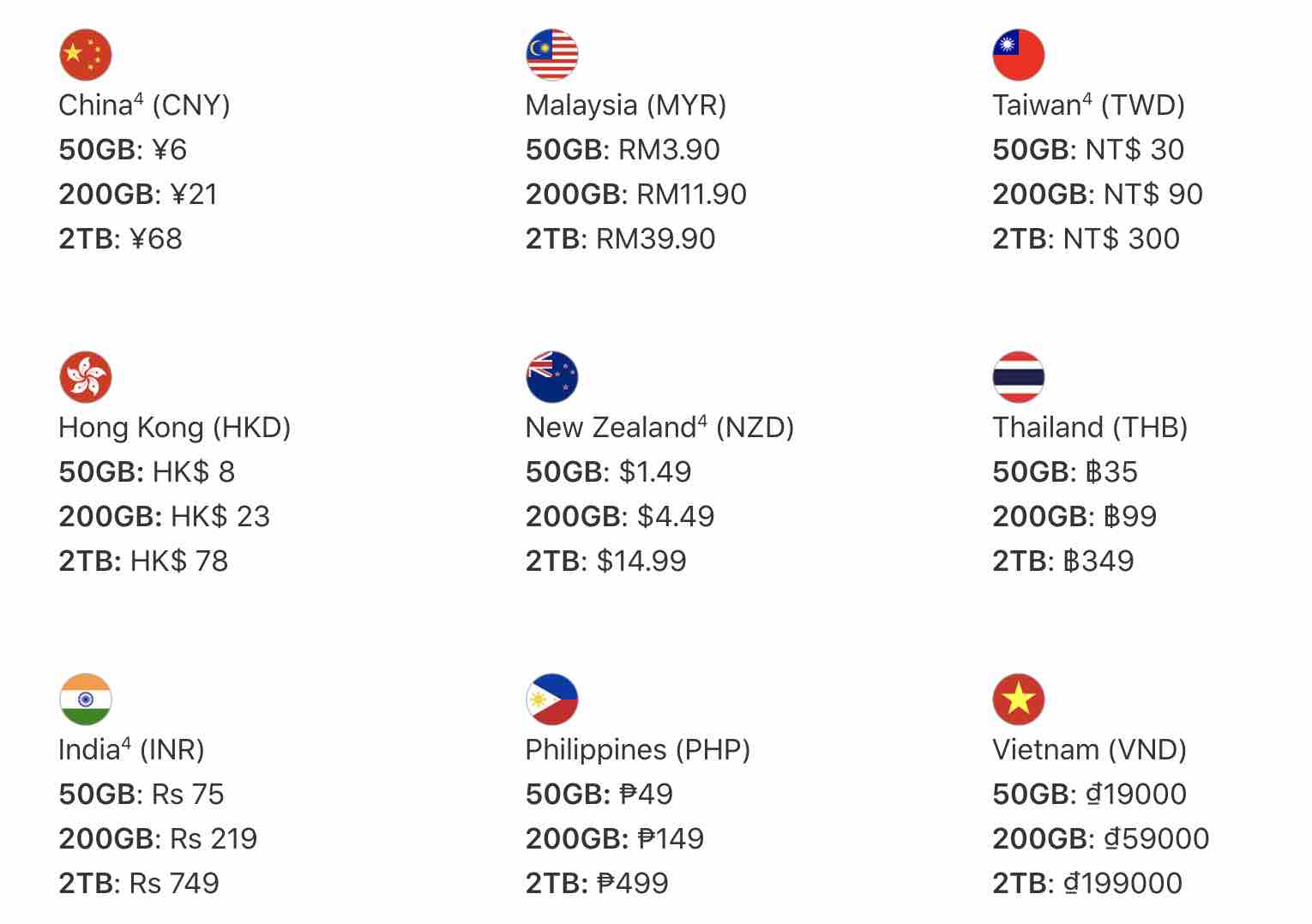Warning: Undefined array key 1 in /www/wwwroot/tienichit.com/wp-content/themes/jnews/class/ContentTag.php on line 86
Warning: Undefined array key 1 in /www/wwwroot/tienichit.com/wp-content/themes/jnews/class/ContentTag.php on line 86
Warning: Undefined array key 1 in /www/wwwroot/tienichit.com/wp-content/themes/jnews/class/ContentTag.php on line 86
Warning: Undefined array key 1 in /www/wwwroot/tienichit.com/wp-content/themes/jnews/class/ContentTag.php on line 86
Warning: Undefined array key 1 in /www/wwwroot/tienichit.com/wp-content/themes/jnews/class/ContentTag.php on line 86
Warning: Undefined array key 1 in /www/wwwroot/tienichit.com/wp-content/themes/jnews/class/ContentTag.php on line 86
Warning: Undefined array key 1 in /www/wwwroot/tienichit.com/wp-content/themes/jnews/class/ContentTag.php on line 86
Warning: Undefined array key 1 in /www/wwwroot/tienichit.com/wp-content/themes/jnews/class/ContentTag.php on line 86
Hãy cùng tienichit.com tìm hiểu về Cách tạo tài khoản iCloud trên máy tính đơn giản trong 4 PHÚT.

Có một thực tế là iCloud và tài khoản Apple ID thường được người dùng xem rằng đây là hai tài khoản riêng biệt và khác nhau, nhưng đó là một nhận định sai lầm. iCloud chỉ là một dịch nhánh của tài khoản Apple ID mà thôi, tức là chỉ cần tạo thành công một tài khoản Apple ID thì bạn hoàn toàn có thể sử dụng thêm các tiện ích khác của Apple bao gồm iCloud, tải và cài đặt ứng dụng trên macOS, iOS,…
Chính vì vậy, nếu như đã có một tài khoản Apple ID rồi, bạn không cần phải tạo thêm một tài khoản iCloud nữa mà có thể đăng nhập được luôn. Tuy nhiên, nếu chưa có, hãy xem hướng dẫn cách tạo tài khoản iCloud trên máy tính dưới đây.
Mục Lục
Hướng dẫn cách tạo tài khoản iCloud trên máy tính
iCloud là một tiện ích của Apple mà tính năng chính của nó là giúp lưu trữ dữ liệu, hổ trợ việc đồng bộ giữa các thiết bị iOS, macOS và AppleWatch với nhau. Ngoài cách đăng ký tài khoản iCloud trên các thiết bị iPhone, iPad thì bạn vẫn có thể đăng ký tài khoản iCloud trên máy tính bằng trình duyệt Web phổ biến như Chrome, Firefox, Safari rất nhanh chóng và đơn giản.
Bước 1: Truy cập vào liên kết này bằng trình duyệt Safari, Chrome hoặc Firefox.
Bước 2: Tiến hành các thông tin cơ bản như chọn quốc gia là Việt Nam, nhập Họ tên, Ngày sinh, Email, Mật khẩu,…
Lưu ý: Email mà bạn nhập vào chắc chắn phải còn hoạt động hoặc chưa từng được tạo tài khoản Apple ID trước đây và mật khẩu cần ít nhất 8 ký tự bao gồm chữ thường, chữ hoa và ít nhất một số bất kỳ. Mặc dù việc đặt mật khẩu này sẽ rất khó nhớ, tuy nhiên nó sẽ giúp tăng cường bảo mật thông tin tài khoản cũng như dữ liệu của các thiết bị mà bạn đã đăng nhập vào.
Bước 3: Hãy nhập 3 thông tin bảo mật bằng việc chọn các câu hỏi phù hợp và trả lời ở ô phía dưới, bạn hoàn toàn có thể trả lời bằng tiếng việt hoặc tiếng anh.
Bước 4: Tiến hành nhập mã xác mình rồi nhấn vào nút Continue để tiếp tục.
Khi đó, một cửa sổ mới xuất hiện yêu cầu bạn nhập 6 con số mà Apple vừa gửi vào Email của bạn. Hãy đăng nhập vào Email này và để lấy 6 con số đó rồi nhập vào 6 ô như hình dưới đây.
Sau khi nhấn nút Continue, tài khoản iCloud của bạn đã tạo thành công rồi đấy. Bây giờ, bạn có thể sử dụng tài khoản này để đăng nhập vào iPhone, iPad hoặc Macbook để sử dụng những tính năng miễn phí tuyệt vời mà nó mang lại như Lưu trữ danh bạ, hình ảnh, Find My Phone,….
Bạn chỉ có thể lưu trữ tối đa với dung lượng là 5GB với tài khoản iCloud miễn phí, nếu cần nhiều hơn bạn cần nâng cấp lên phiên bản trả phí, bản thấp nhất hiện tại là 50GB chỉ 19K/tháng mà thôi, cũng khá rẻ.
Lên đầu trang ↑
Một vài lưu ý quan trọng khi sử dụng tài khoản iCloud
Khi đăng nhập iCloud trên các thiết bị iPhone, iPad hoặc macOS thì bạn cần phải bảo vệ tài khoản này và tránh chia sẻ lung tung với bạn bè, người lạ. Thông thường, bạn nghĩ rằng iCloud chỉ dùng để sao lưu dữ liệu như danh bạ, hình ảnh,… rồi phục hồi lại nó khi cần và không có gì quan trọng.
Tuy nhiên, ngoài những tính năng trên thì iCloud còn được sử dụng để tìm điện thoại trong trường hợp bị mất và khoá nó lại. Một khi iPhone bị khoá iCloud thì nó chẳng khác nào “cục gạch” và đó là lý do vì sao mà giá thành của những chiếc iPhone, iPad này được các tiệm điện thoại bán với mức giá rẻ bèo.
Hơn nữa, nếu như bạn đã từng sử dụng iCloud để thực hiện mua các ứng dụng trên AppStore, iTunesStore,… thì việc này càng nguy hiểm hơn vì nó liên kết với tài khoản ngân hàng mà bạn đang sử dụng.
Chính vì thế, để tránh tình trạng bị mất iCloud thì bạn nên:
- Tự tạo tài khoản iCloud cho riêng mình
- Không chia sẻ iCloud với bạn bè hoặc những người lạ
- Không dùng mật khẩu chung cho nhiều tài khoản hoặc mật khẩu dễ đoán (như tên + năm sinh)
- Phải sử dụng 2 lớp bảo mật cho tài khoản Email (Gmail, Yahoo hoặc Outlook) mà bạn đã sử dụng để đăng ký iCloud.
Lên đầu trang ↑
Làm gì khi bạn quên mật khẩu iCloud?
Việc lấy tài khoản iCloud khá đơn giản, tuy nhiên bạn cần phải đăng nhập vào được tài khoản email mà bạn đã đăng ký trước đó. Hãy xem lại bài viết cách lấy lại mật khẩu iCloud mà mình đã chia sẻ trong thời gian trước đây.
Lên đầu trang ↑
Lời kết
Trên đây là hướng dẫn chi tiết về cách tạo tài khoản iCloud trên máy tính Windows, macOS hoặc Linux cũng như những lưu ý mà bạn nên biết về tài khoản iCloud. Thời gian trước, sẽ rất khó khăn để tạo một tài khoản Apple ID hoặc iCloud vì nó yêu cầu bạn phải nhập thêm thông tin Thẻ Visa/MasterCard, tuy nhiên giờ đây thì Apple đã bỏ yêu cầu này nên việc tạo tài khoản trở nên đơn giản và dễ dàng hơn bao giờ hết.
Hy vọng bài viết này sẽ giúp bạn thực hiện nhanh chóng có được một tài khoản iCloud để tiến hành đăng nhập vào iPhone, iPad và Macbook. Nếu như có câu hỏi hoặc thắc mắc nào khác liên quan đến Apple ID hoặc iCloud thì đừng quên để lại lời bình của bạn trong phần dưới đây nhé!
Chúc bạn thành công!
Từ khóa: Cách tạo tài khoản iCloud trên máy tính đơn giản trong 4 PHÚT ; Cách tạo tài khoản iCloud trên máy tính đơn giản trong 4 PHÚT ; Cách tạo tài khoản iCloud trên máy tính đơn giản trong 4 PHÚT